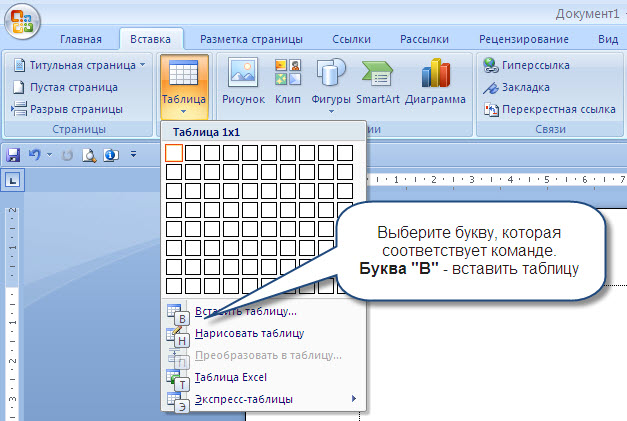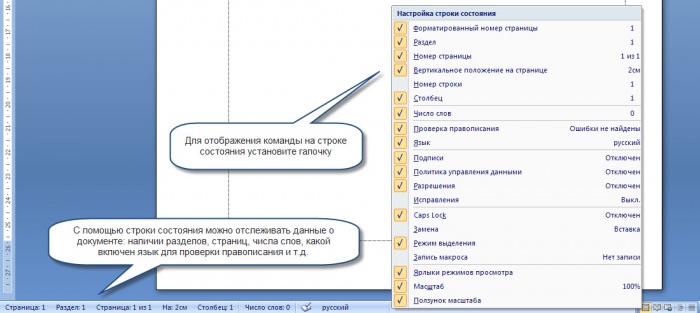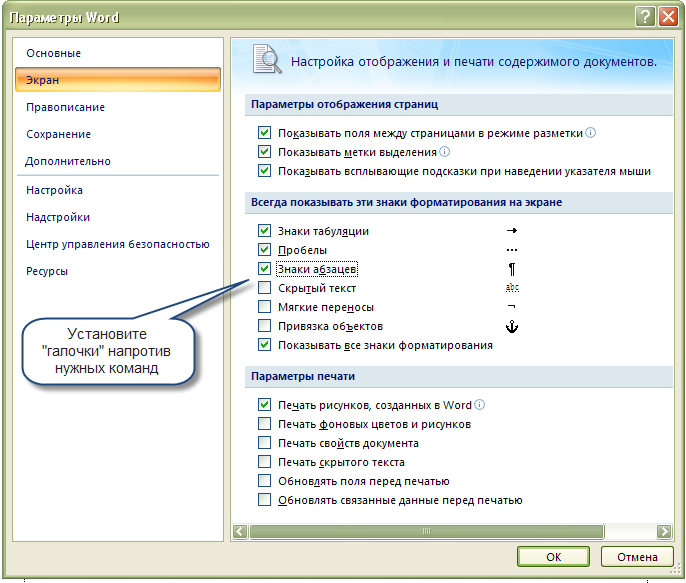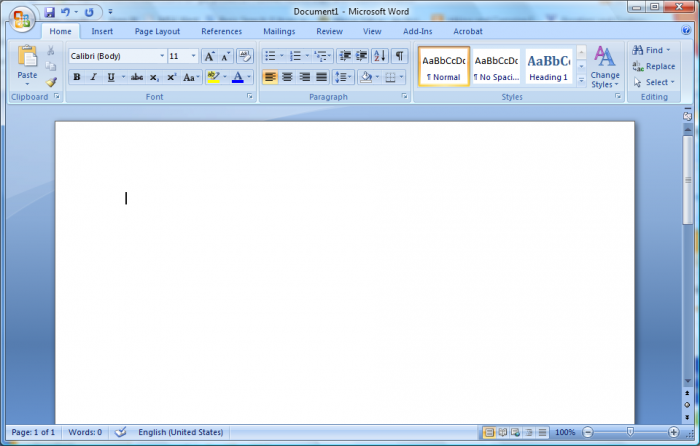
Текстовое поле в программе Word 2007 представляет собой рабочую область для набора текста и добавления различных объектов. Располагая таблицы, рисунки и набирая текст, приходится учитывать и то, что в конечном итоге, созданный документ придется выводить на печать. Поэтому для того чтобы правильно и красиво разместить на рабочей области таблицу или рисунок можно включить линии полей на текстовом поле или иначе говоря границы текстового поля.
Линии полей (границы текстового поля) позволяют визуально контролировать расположение объектов в документе. Отображение этих линий на экране не означает, что они выводятся на печать, т.е. в случае печати документа линии полей не печатаются на бумаге.
Как отобразить линии (границы) полей на текстовом поле?
Для того чтобы включить линии полей на текстовом поле в программе Word 2007 необходимо выполнить следующие действия:1. В верхнем левом углу окна программы щелкните по кнопке «Office».
2. В меню комад выбирите пункт Параметры Word.
3. В появившемся диалоговом окне «Параметры Word» выбираем вкладку «Дополни тельно»
4. В правом фрейме окна, в группе «Показывать содержимое документа» вклю чите пункт «Показывать границы текста» (см. Рис. 1)
5. Щелкните на команде ОК.
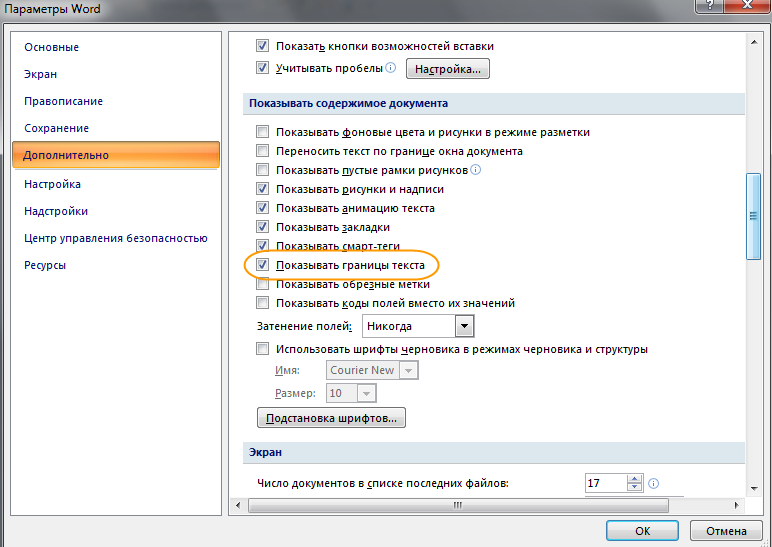
Рис.1. Границы текстового поля, линии полей Word 2007
Для отключения линий полей, границ текстового поля выполните те же действия, отключив команду "Показывать границы текста".
Как изменить фон текстового поля в программе Word 2007?
Кроме привычного белого фона рабочего поля в программе Word 2007 предусмотрена возможность выбора любого другого цвета.Важно: Из менение фона страницы возможно только в режиме «Разметка страницы» и «Веб документ».Для того чтобы изменить фон текстового поля с белого на другой цвет выполните следующие действия:
1. В окне открытого до кумента выберите вкладку «Разметка страницы».
2. В группе «Фон стра ницы» щелкните по кнопке «Цвет страни цы» (см. Рис. 2)

Рис. 2. Изменение фона страницы в программе Word 2007
3. В меню «Цвета темы» выберите в палитре нужный цвет.4. Если предложенная в палитре цветовая гамма не устраива ет, можно выбрать в этом же выпавшем меню «Другие цвета».
5. В окне «Цвета» на вкладке «Обычные» или «Спектр» выби рите нужный цвет и щелкните по кнопке «ОК».
6. Если кроме цвета необходимо изменить еще и способ залив ки, в меню «Цвета темы» выберите пункт «Способы заливки» (см. Рис. 3).
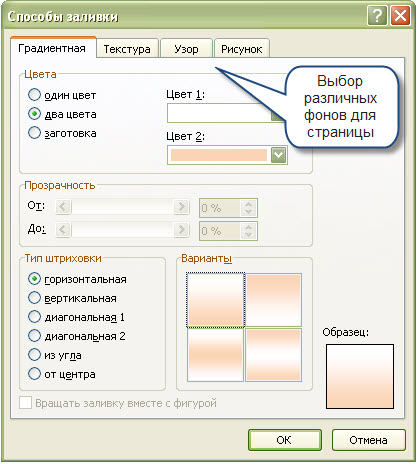
Рис. 3. Диалоговое окно "Способы заливки
7. В диалоговом окне «Способы заливки» на вкладке «Градиентная», «Тек стура», «Узор» и «Рисунок» выберите нужные способы заливки.8. Закройте окно «Способы заливки» кнопкой «ОК».
Примечание. Возможность задавать цвет страницы зависит от активации настройки в параметрах программы.